노트북이 꺼지지 않아요
기술이 발전하는 시대에 컴퓨터는 이미 삶의 필수적인 부분이 되었습니다. 그러나 새로운 개발의 모든 힘으로 인해 종종 오작동이 발생합니다. 일반적인 문제는 로그아웃하고 연결을 끊는 것입니다. 그러나 물론 해결책이 있으므로 이제 모든 방법을 고려해 보겠습니다.

기사의 내용
노트북을 끄는 방법
표준 동작 알고리즘은 다음과 같습니다.
- 실행 중인 모든 프로그램을 닫습니다. 텍스트나 기타 중요한 정보를 저장하세요.
- "시작" 아이콘을 마우스 왼쪽 버튼으로 클릭하세요. 화면의 왼쪽 하단에 위치하며 구 모양처럼 보입니다. 내부에는 약간 변형된 정사각형이 있으며 서로 다른 색상으로 칠해진 네 부분으로 나뉩니다.
- 오른쪽에 나타나는 패널에서 가장 낮은 항목에는 일반적으로 "Sleep"이라는 이름이 있고 그 옆에 화살표가 있습니다. 커서를 그 위로 이동하면 "종료" 항목을 선택해야 하는 또 다른 작은 패널이 나타납니다.
- 시스템에서 정말로 작업을 완료할 것인지 묻는 질문에 "예"를 클릭하여 동의합니다.
그러나 이를 수행할 수 없는 상황이 있습니다.

노트북이 꺼지지 않는 이유는 무엇입니까?
여러 가지 옵션이 있을 수 있습니다.
- 프로그램 및 설치 구성 요소 드라이버 문제
모든 프로그램과 드라이버는 전문가가 라이센스를 취득하고 설치해야 합니다.그러나 이것은 이상적이며 실제로 사용자는 인터넷에서 프로그램을 "다운로드"합니다. 그러한 부주의에 대한 설명은 매우 간단합니다. 무료입니다.
누구도 소프트웨어, 드라이버 및 기타 소프트웨어를 무료로 제공하지 않을 것이며 이러한 프로그램을 다운로드함으로써 사용자는 "보너스"로 제3자로부터 자신의 장치에 대한 전체 액세스 권한을 얻게 됩니다.
결과는 일반적입니다. 피해자 컴퓨터의 전기 비용을 지불하는 데 드는 자원과 비용으로 수입이 발생합니다. 개인, 특히 은행 데이터의 손실 및 결과적으로 금전적 손실.
그러나 이러한 다운로드의 주요 문제는 바이러스 소프트웨어입니다. 이는 랩탑을 끄는 것을 방지할 뿐만 아니라 속도 저하 및 "정지"를 초래합니다. 즉, 시스템이 명령에 응답하지 않습니다.
중요한! 라이센스가 부여된 사이트에서 프로그램, 소프트웨어 및 드라이버를 다운로드한다고 해서 품질이 보장되는 것은 아닙니다. 라이센스가 있는 사이트는 사기꾼에 의해 위조되는 경우가 많으므로 안전한 소프트웨어는 비용을 지불하지 않고는 얻을 수 없습니다.
수정은 간단합니다. 우리는 바이러스 백신으로 시스템을 검사하여 악성 소프트웨어가 있는지 검사하고 이를 무자비하게 제거합니다.
- 장비 자체의 오작동
프로그래머는 종종 컴퓨터를 "하드웨어"라고 부릅니다. 그들은 부분적으로 옳습니다. 모든 능력에도 불구하고 이들은 직장 생활을 하는 부분일 뿐입니다. 평균적으로 5~7년입니다. 그 후에는 실패하여 노트북을 끌 수 없을뿐만 아니라 전혀 사용할 수 없게됩니다.
이 경우 유일한 해결책은 서비스 센터에서 전문적인 수리를 받는 것입니다.
- 하드 디스크 로드. 잘못된 설정
제어판에서 프로그램 추가/제거 탭으로 이동합니다. 사용하지 않는 프로그램을 선택하여 삭제해 드립니다.
중요한! 디스크 조각 모음을 포함한 메모리 언로드 절차는 최소 2주에 한 번씩 수행해야 합니다. 게임에 특별한주의를 기울이십시오. 게임은 많은 운영 공간을 차지합니다.
설정을 변경하면 작업 중인 장비도 사용하기 어렵게 될 수 있습니다. 특히 랩톱 전원 데이터의 경우 더욱 그렇습니다. 노트북을 끌 때 어려움에 확실히 영향을 미칠 것입니다.
이렇게 고치자. 장치 관리자로 이동하여 "USB 컨트롤러"탭을 찾습니다. 우리는 USB를 언급하는 모든 장치에 주의를 기울입니다. 그 중 여러 개가 있으며 각 항목은 마우스 왼쪽 버튼으로 열어야 합니다. "속성" 항목이 나타나면 "전원 관리"로 이동합니다.
장치를 비활성화할 수 있는 권한이 있는 경우 상자를 선택 취소합니다. 변경 사항을 저장하고 표준 시나리오에 따라 장비를 끄려고합니다.

시작 시 노트북이 꺼지지 않음
사용자가 모든 작업을 올바르게 수행하고 시작 버튼 메뉴를 통해 시스템을 종료하려고 시도했지만 시스템이 정지되는 상황이 자주 발생합니다. 이 경우 안정성 시스템을 모니터링하는 것이 필요합니다.
마우스 왼쪽 버튼으로 "시작" 응용 프로그램을 활성화한 다음 "제어판"을 활성화하고 이제 "지원 센터"를 선택합니다. 그런 다음 "유지 관리" 탭과 "시스템 모니터" 자체가 필요합니다.
이 섹션에서는 체크 표시를 정확히 제거할 위치가 직관적으로 명확합니다. 특히 커서를 가리키면 이 항목 또는 해당 항목의 용도에 대한 도움말이 표시되기 때문입니다. 이 단계 후에 작업을 다시 완료하려고 합니다.
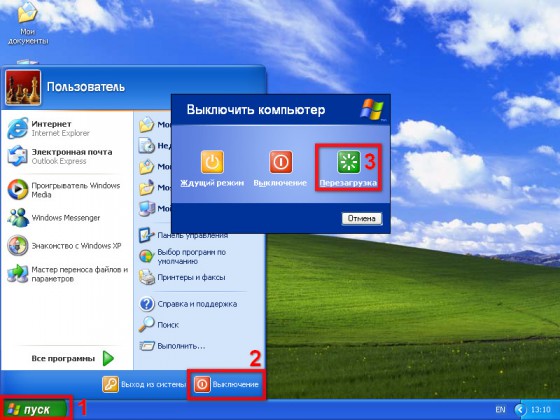
노트북에 종료 메시지가 표시되고 꺼지지 않습니다.
종료하기 전에 모든 운영 체제는 종료된다는 알림을 통해 사용자에게 알립니다. 이 상황은 10초 이상 지속되지 않으면 정상입니다.
그러나 이것이 오랫동안 발생하면 랩톱이 완전히 꺼지지 않는 이유는 무엇입니까?이 시점에서 시스템이 열려있는 모든 프로세스를 종료한다는 점을 이해해야합니다. 시각적으로 현재 열려 있는 "창"이 없는 모니터 화면을 볼 수 있지만 이때 최대 70개의 운영 프로그램과 응용 프로그램을 열 수 있습니다. 이는 완전히 정상적인 현상이며 시스템이 완전히 작동하는 데 모두 필요합니다.
이러한 상황에서는 "프로세스 속도를 높이는" 것이 좋습니다. 이를 위해 작업 관리자로 이동합니다. Ctrl + Alt + Del 순서로 키를 길게 누르세요. 메뉴가 있는 작은 창이 열립니다. 그런 다음 마지막 항목 "작업 관리자 시작"을 선택하십시오.
응용 프로그램이 열리고 여기에 랩탑이 올바르게 종료되는 것을 허용하지 않는 모든 완료되지 않은 프로세스가 표시됩니다. "프로세스" 탭을 마우스 왼쪽 버튼으로 클릭해야 합니다. 마우스 커서를 이동하고 오른쪽 버튼을 누르면 작업 목록이 열립니다. "프로세스 종료" 또는 "프로세스 트리 종료"를 선택할 수 있습니다. 첫 번째 경우에는 하나의 애플리케이션을 닫고 두 번째 경우에는 여러 개의 상호 연결된 애플리케이션이 있을 수 있습니다.
일부 응용 프로그램은 닫히지 않을 수 있습니다. 이 경우 시스템은 이 프로세스가 하나 이상의 프로그램에서 사용 중이기 때문에 닫을 수 없다는 표준 경고를 표시합니다. 우리는주의를 기울이지 않습니다. 이 탭은 그대로 두겠습니다.
이제 응용 프로그램 시작 메뉴를 통해 다시 끄려고합니다.
조언. 닫는 프로세스는 메모리 점유 수치가 다른 프로세스보다 높은 프로세스에서 가장 편리하고 더 빠릅니다.

노트북이 꺼지지 않을 때 노트북을 끄는 방법
상황이 너무 복잡해서 위의 팁 중 어느 것도 도움이 되지 않거나 명령에 대한 응답 부족으로 인해 실현 가능하지 않은 경우 "극단적인 솔루션"을 사용할 수 있습니다. 전원 버튼을 5초 동안 길게 누릅니다. 일반적으로 키보드 오른쪽 상단에 있습니다.
그러나 이러한 조치는 노트북 작동에 매우 나쁜 영향을 미치기 때문에 가장 극단적인 상황에서만 허용됩니다. 전원을 끈 후 동일한 버튼을 사용하여 컴퓨터를 켜고 안전 모드로 들어갑니다.
우리는 일어난 일의 원인을 반드시 파악합니다. 이를 탐지할 뿐만 아니라 제거해야 합니다.
- 먼저 악성 코드가 있는지 확인합니다.
- 초기 설치와 관련되지 않은 모든 것을 삭제하여 메모리를 비웁니다.
- 디스크 조각 모음을 수행합니다.
“시작”을 통해 규칙에 따라 끄려고 합니다. 종종 이러한 간단한 단계만으로도 시스템 기능을 복원하기에 충분합니다. 작업에 대해 여전히 불만 사항이 있으면 알고리즘을 반복합니다.
- 안전 모드로 들어가 진단 및 청소를 다시 수행합니다.
- 제어판으로 이동하여 전원 설정을 확인합니다.
위의 모든 방법으로 예상한 결과가 나오지 않으면 시스템을 재부팅해야 합니다. 모든 노트북에는 이 기능이 있습니다. 이렇게 하려면 전원을 켤 때 F4 키를 누르고 있어야 합니다.
물론 그 과정이 오래 걸리고, 일부 프로그램이나 데이터가 저장되지 않을 위험이 높으며, 백업을 하는 경우에도 제대로 작동하지 않거나 아예 시작되지 않을 수도 있습니다.
그러나이 극단적 인 조치는 어떤 경우에도 운영 체제뿐만 아니라 랩탑 자체의 기술적 오작동으로 이어질 수있는 자체 수리 시도 실패보다 낫습니다. 설치한 데이터에 주의를 기울이면 장비의 길고 유익한 작업 프로세스를 보장할 수 있습니다.






